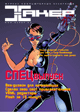
Corel XARA и Corel XaraWebstyle
Спецвыпуск хакер, номер #002, стр. 002-090-4
- Fill Tool. После того как поверхности нарисована, ее можно закрасить. Хочешь - однородным цветом, а хочешь - изображением.
- Transparence Tool. Уже созданное изображение можно сделать полупрозрачным в два счета. Кроме того, есть уйма дополнительно режимов - включая экзотические Fractal Plasma и Fractal Clouds. Работу первых можно себе приблизительно представить, если посмотреть "Итоги" на НТВ, а вторых - просто посмотрев на пасмурное небо за окном. :-)
- Mould Tool. Пригодится, если нужно "закругляться". Поможет придать любой фигуре какую-либо примитивную форму. Если просто круги и квадраты не впечатляют, можно тут же включить Shape Editor Tool и создать такую форму, какая необходима. Можно поиграться с перспективой - "положить" изображение на бок или растянут вдоль.
- Text Tool. Удобная тулса для ввода текста. Можно вводить сразу текст под углом или даже перевернутый вверх тормашками.
- Push Tool. Если отключены полосы прокрутки, можно пользоваться этим, чтобы работать со всей страницей, а не только его видимой частью.
- Zoom Tool. Лупа - как лупа. Ничего особенного.
Опять же лучше рассказывать на примерах, поэтому давай создадим какую-нибудь надпись... Или, например, кнопку для веб-странички. Чтобы получить квадрат со сглаженными углами, воспользуемся Rectangle Tool. Кликаем... Наверху на одной из панелей появились опции для выбранного нами инструмента. Их можно (и нужно!) изменять, чтобы получить должный эффект. ;-) Щелкнем на Curved corners - сглаженные углы. И нарисуем прямоугольник. У каждого угла нарисованы три квадратика - перемещая их мышкой, можно изменять вид углов. Если хочется изменить вид только одного, нужно воспользоваться Shape Editor Tool.
В верхнем правом углу лежит по дефолту панелька с кнопками всяких Galleries (наборов):
- Color gallery. Нужно подобрать цвет? Без проблем. Несколько встроенных стандартных палитр плюс возможность быстро сделать все самому.
- Layer gallery. Документ в Xara создается приблизительно так же, как и в Photoshop`е - с использованием слоев. Layer gallery позволяет изменять настройки каждого слоя, переставлять их местами, удалять, добавлять новые и т.д.
- Frame gallery. Анимацию Xara поддерживает в полной мере (в отличие от Photoshop`ы). Frames (кадры) - это и есть кадры анимационных файлов. Каждому кадру можно задать свое время отображения и тип вывода на экран. Комбинируя их, можно существенно уменьшить размеры gif-файла, что немаловажно при работе с WWW.
- Bitmap gallery. Все растровые (битовые) изображения отображаются здесь. С ними можно вытворять все, что душе угодно... :-)
- Line gallery. Все линии, которые рисует художник в Xara, могут иметь собственную толщину, могут отображаться пунктиром нескольких типов и даже выглядеть как стрелы. :-)
- Fonts gallery позволяет быстро подобрать нужный шрифт. Весь список Installed Fonts отображается визуально, то есть, найдя Courier New, ты увидишь, как он выглядит.
- Clipart gallery. Все изображения, хранящиеся на диске, можно организовать в структуры клипарта, чтобы не мучаться потом с поиском нужного изображения. Тут же можно запросто скачать доступные на сервере www.xara.com бесплатные наборы клипарта.